- Panoramica del sistema di Autenticazione IBKR Mobile (IB Key) - Android
- Panoramica del Sistema di Accesso Sicuro
- Come richiedere la sostituzione di una Digital Security Card+ (DSC+)
- Come posso restituire il mio dispositivo di accesso sicuro a Interactive Brokers?
- Come riattivare o trasferire il sistema di Autenticazione IBKR Mobile (IB Key)
Panoramica del sistema di Autenticazione IBKR Mobile (IB Key) - iOS
Questo articolo copre alcuni aspetti specifici dell'installazione e dell'utilizzo del sistema di Autenticazione IBKR Mobile (IB Key) sui dispositivi iOS. Consulta l'articolo KB2260 per maggiori informazioni sul sistema di Autenticazione IBKR Mobile (IB Key).
Indice
- Requisiti
- Installazione
- Attivazione
- Utilizzo tramite Touch ID
- Utilizzo tramite Face ID
- Mancata ricezione della notifica
Requisiti
- L'app deve essere installata su un dispositivo iOS dotato di funzionalità Touch ID (lettore di impronte digitali) o Face ID (riconoscimento facciale).
- Il sistema operativo installato sul dispositivo deve essere iOS 13.0 o versioni successive.
- Le funzionalità Touch ID, Face ID, oppure il codice (Passcode), devono essere attivate. Ti consigliamo di utilizzare Touch ID o Face ID. Consulta le sezioni Impostazioni Touch ID o Imposta Face ID per ottenere istruzioni su come attivare queste funzionalità.
Installazione
Puoi scaricare la app IBKR Mobile sul tuo iPhone direttamente dall' App Store.
Come scaricare IBKR Mobile dall'App Store:
1. Clicca sull'icona App Store ![]() nel tuo iPhone.
nel tuo iPhone.
2. Clicca sull'icona Cerca (la lente di ingrandimento) nell'angolo in basso a destra; quindi clicca sulla barra di ricerca in alto, digita IBKR Mobile e clicca di nuovo su Cerca.
3. Cerca IBKR Mobile da Interactive Brokers LLC, tocca il pulsante OTTIENI sulla destra, quindi tocca INSTALLA (Figura 1.).
(se ti viene richiesto, inserisci la password del tuo ID Apple oppure fornisci la tua impronta digitale)
4. Una volta completata l'installazione, tocca il pulsante Apri per avviare la app IBKR Mobile (Figura 2.).
Figura 1. Figura 2.
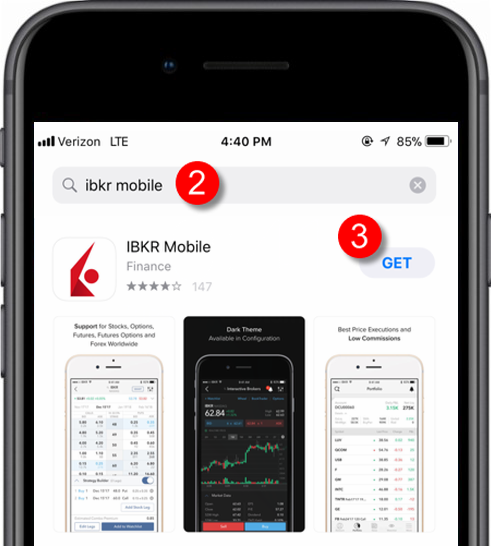
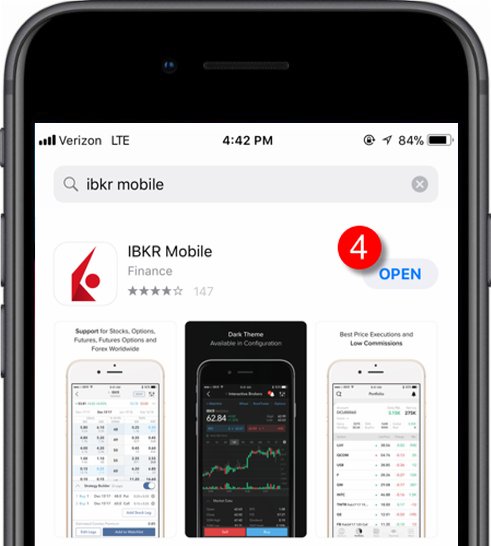
Attivazione
Una volta installata l'app sul tuo dispositivo, dovrai attivarla per il nome utente che desideri registrare nel sistema di autenticazione. Questa operazione verrà effettuata interamente sul tuo telefono ed è necessario avere accesso a Internet e l'opzione di ricevere messaggi di testo (SMS).
- Sul tuo telefono apri l'app IBKR Mobile:
1.a. Se stai aprendo IBKR Mobile per la prima volta dopo l'installazione, riceverai un messaggio che ti richiede il tuo consenso per ricevere le notifiche di IBKR (Figura 3.), tocca Consenti e procedi con il punto 2.
1.b. Se quando apri l'app IBKR Mobile arrivi sulla schermata di accesso, tocca il pulsante Servizi in alto a sinistra (Figura 4.) e procedi con il punto 2.
1.c. Se quando apri l'app IBKR Mobile arrivi sulla pagina principale oppure pagine come Portafoglio, Liste di Controllo o simili, tocca il pulsante Altro nell'angolo a destra (Figura 5.). Quindi tocca Autenticazione a 2 livelli (Figura 6.), e successivamente Attiva IB Key (Figura 7.) e procedi con il punto 2.
Figura 3. Figura 4.
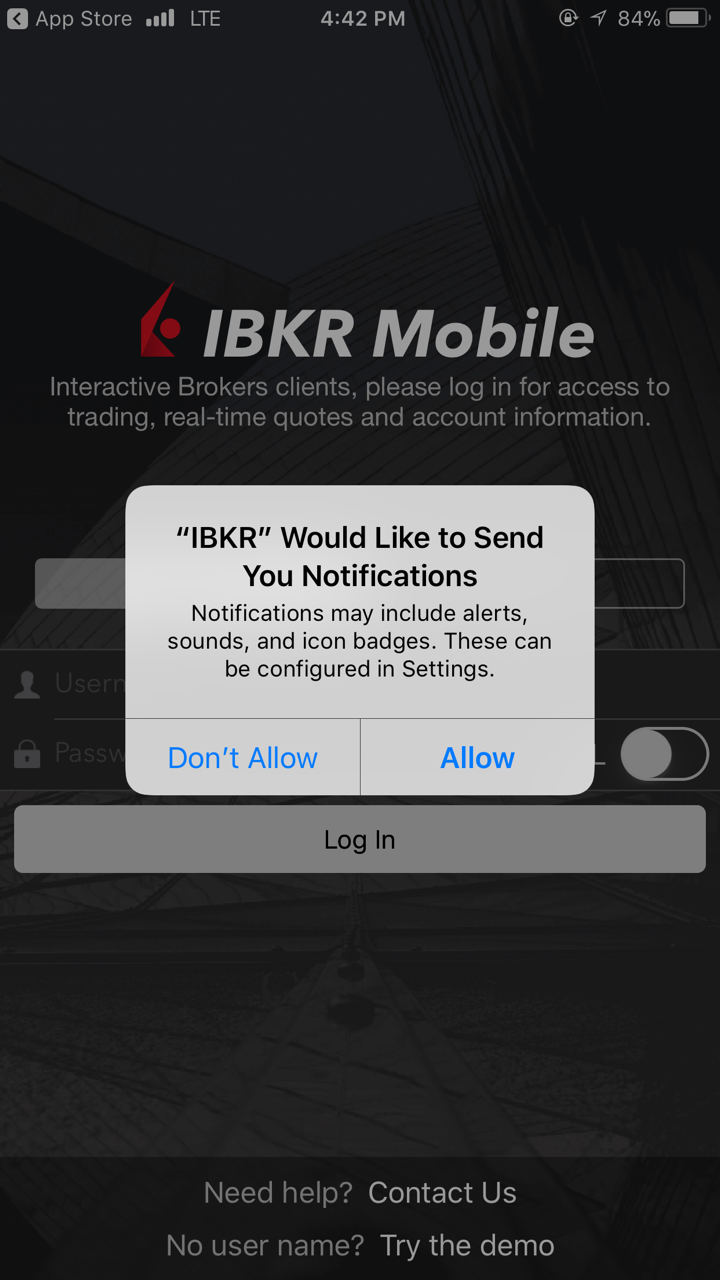
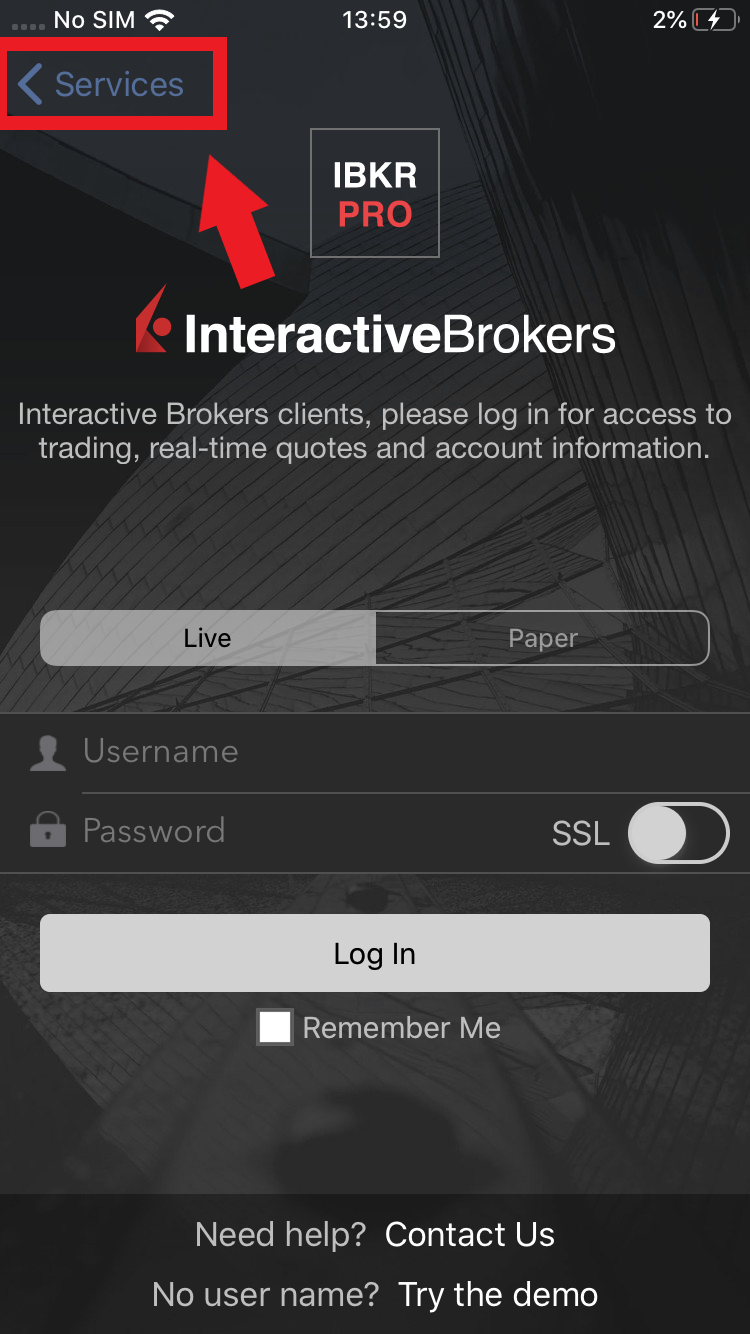
Figura 5. Figura 6.
Figura 7.
.png)
.jpeg)
.jpeg)
2. Tocca il pulsante Registra i 2 livelli (Figura 8.), rileggi attentamente le istruzioni e clicca su Continua (Figura 9.).
Figura 8. Figura 9.
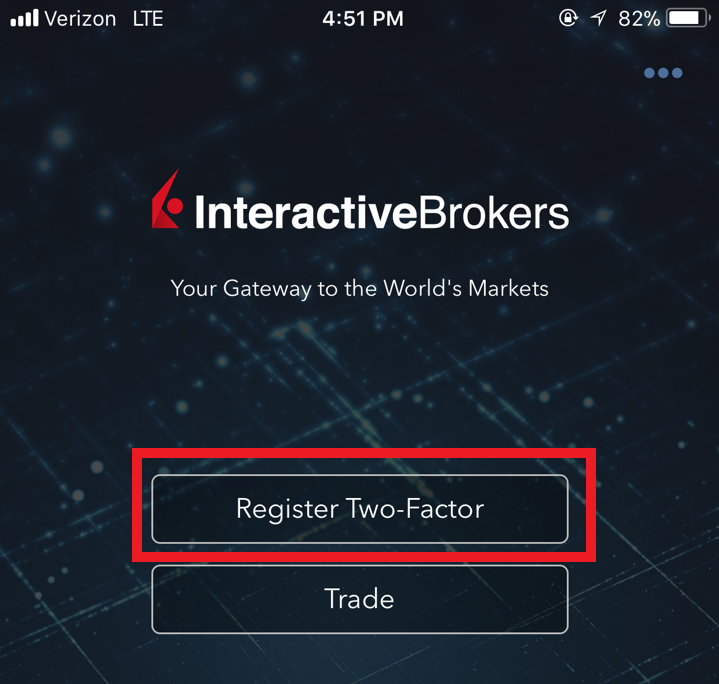
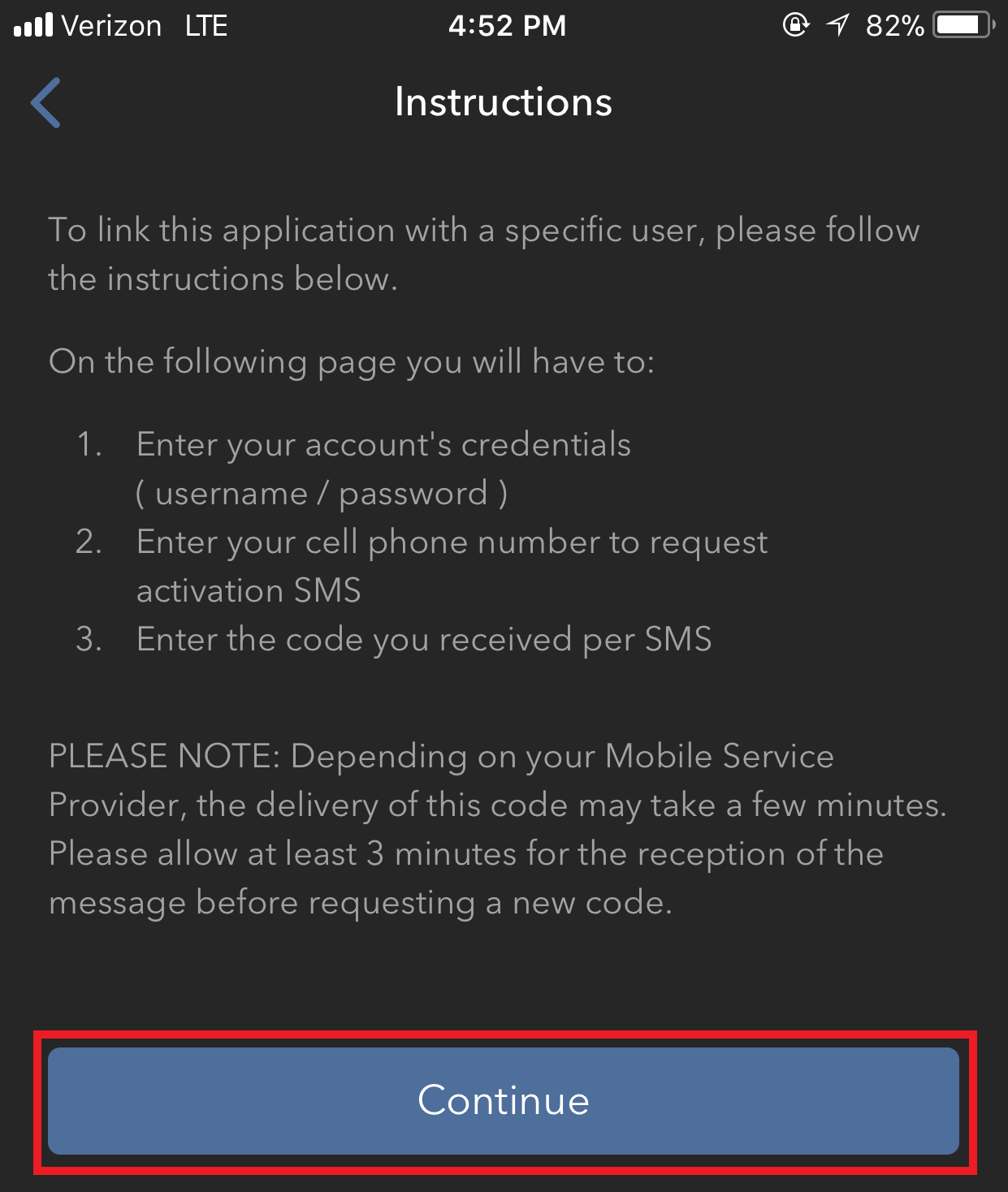
3. Inserisci il tuo Nome utente e Password del tuo conto e poi tocca il pulsante Continua.
Figura 10. Figura 11.
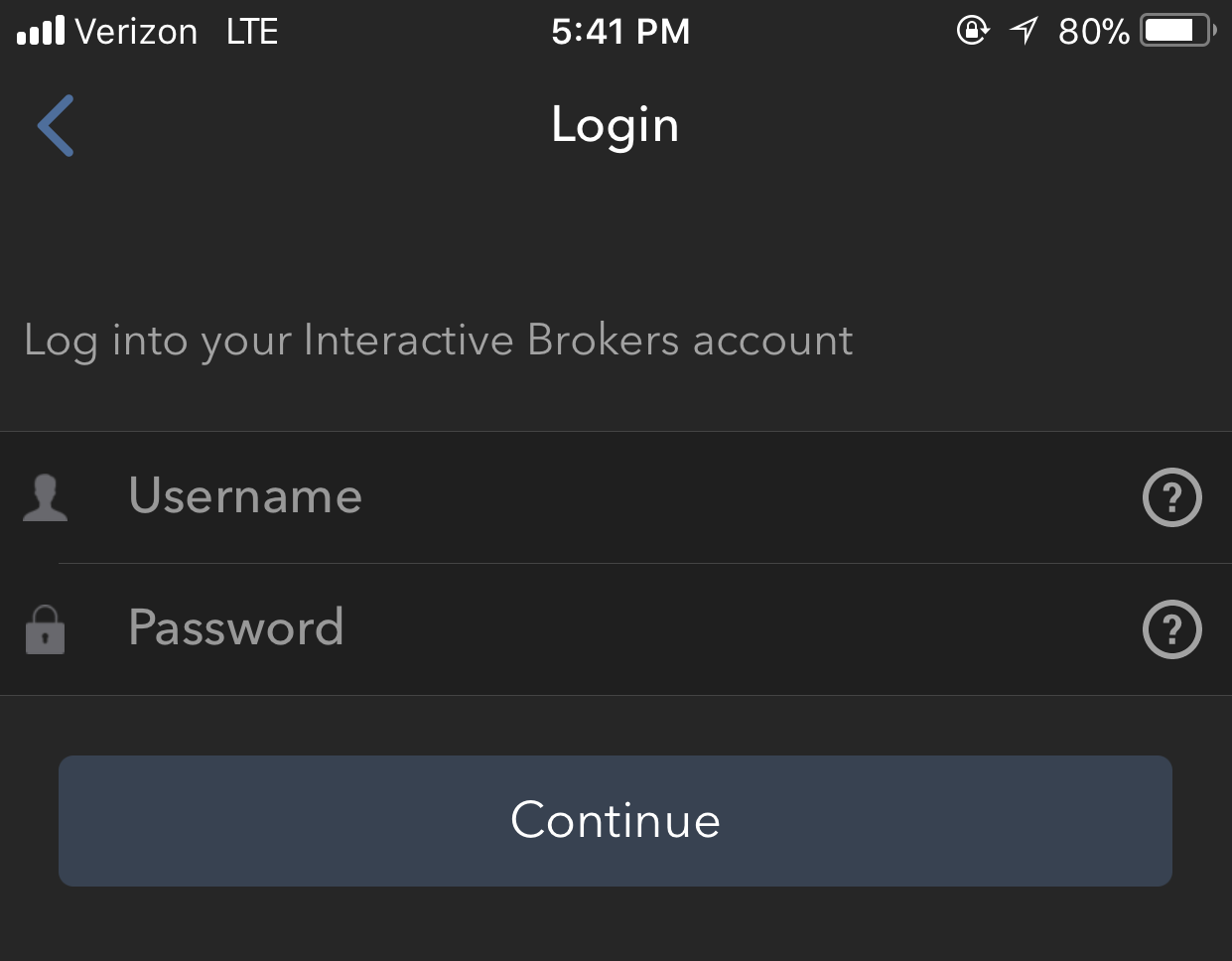
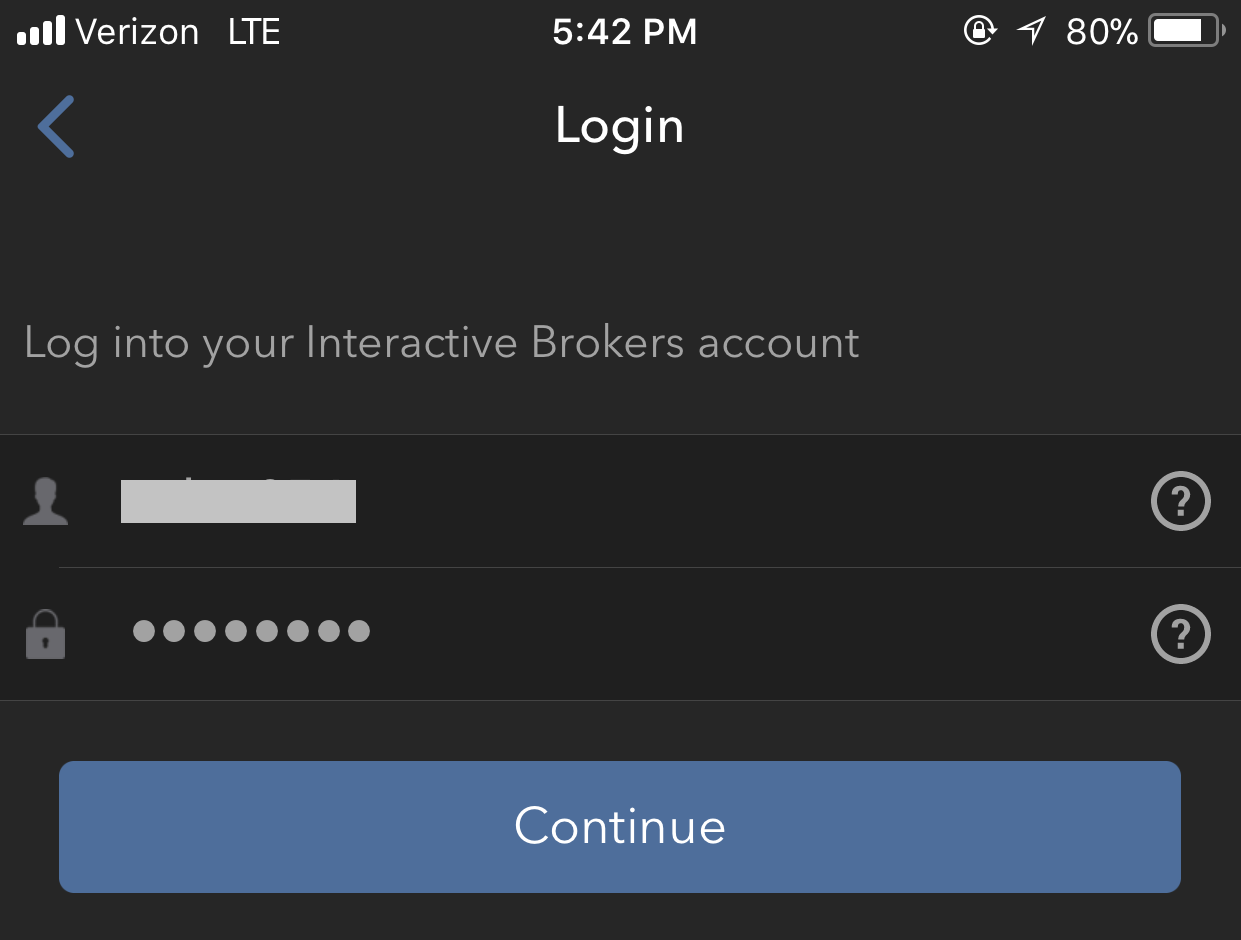
4. A questo punto verrà mostrato il numero di telefono predefinito già associato al tuo conto. Nel caso in cui tu non sia in grado di ricevere degli SMS su quel numero, scegli un altro numero dalla lista (se disponibile) o aggiungi un nuovo numero. Per aggiungere un nuovo numero di telefono, tocca il pulsante Aggiungere numero di telefono; inserisci quindi il nuovo numero1 e il corrispondente Paese. Una volta selezionato il numero di telefono cellulare che preferisci dalla lista o aggiunto un nuovo numero, tocca il pulsante Ottieni SMS Attivazione (Figura 12.).
Figura 12.
.png)
5. Ti verrà inviato un messaggio SMS Token Attivazione. Inserisci il token nel campo Codice di Attivazione. Quindi tocca il pulsante Attiva.
Figura 13. Figura 14. Figura 15.
.png)
.png)
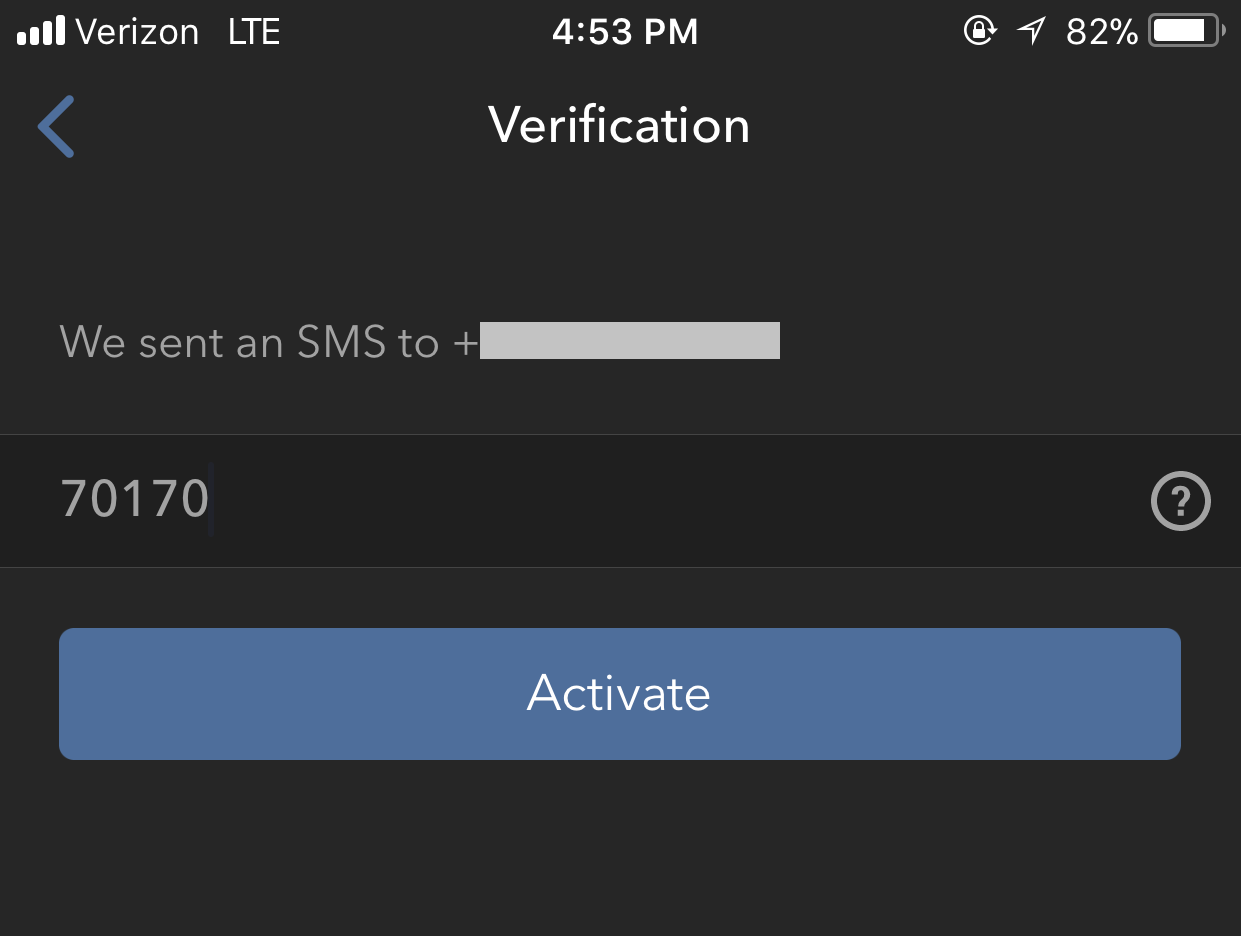
6. In base alle caratteristiche hardware del tuo smartphone, potresti ricevere la richiesta di fornire l'elemento di sicurezza associato all'app (impronta digitale, Face ID o PIN2). Ti invitiamo a fornire l'elemento di sicurezza richiesto.
Figura 16.
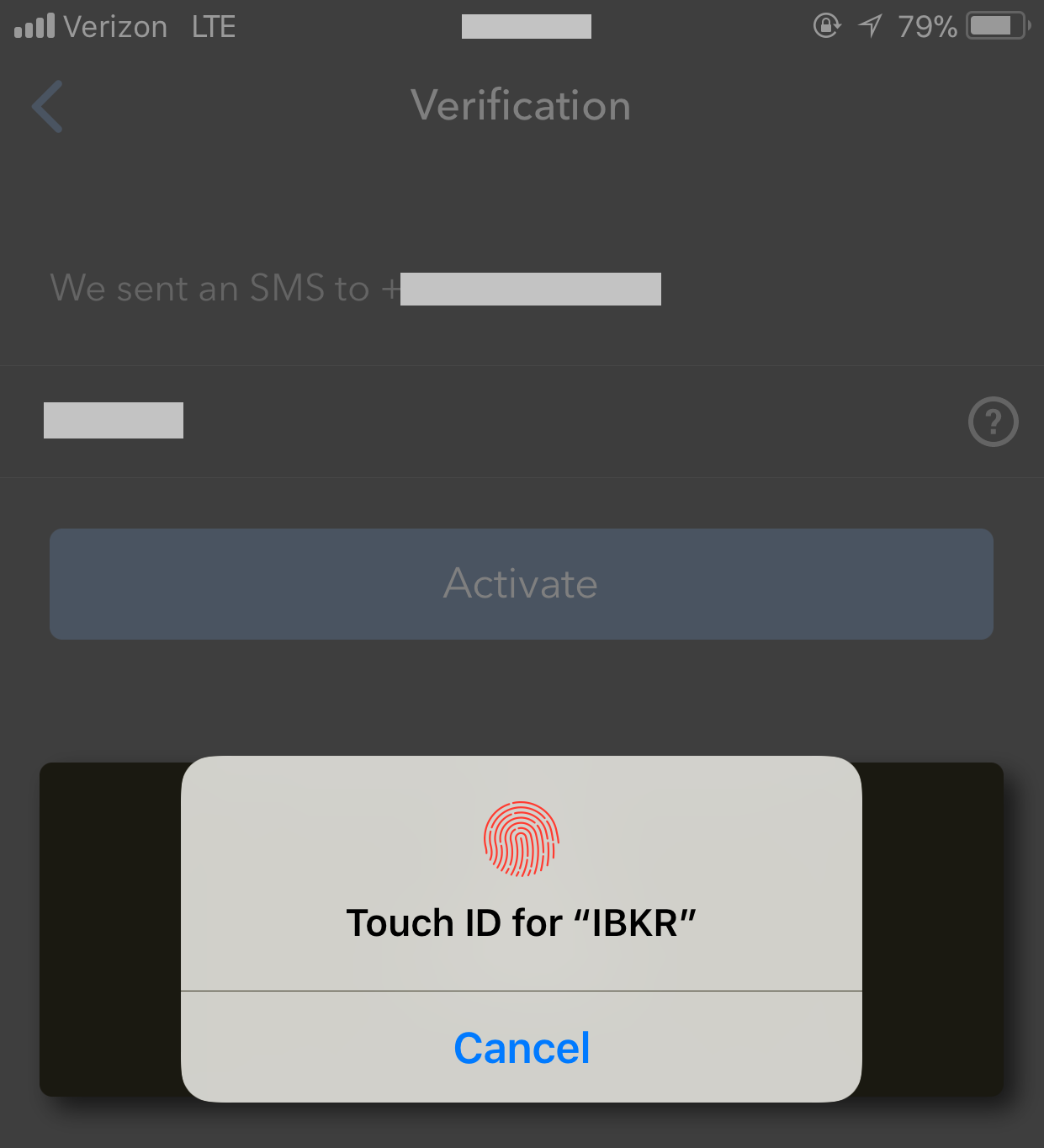
7. Se l'attivazione è andata a buon fine, visualizzerai un messaggio di conferma sullo schermo. Tocca il pulsante Fatto per completare la procedura.
Figura 17. Figura 18.
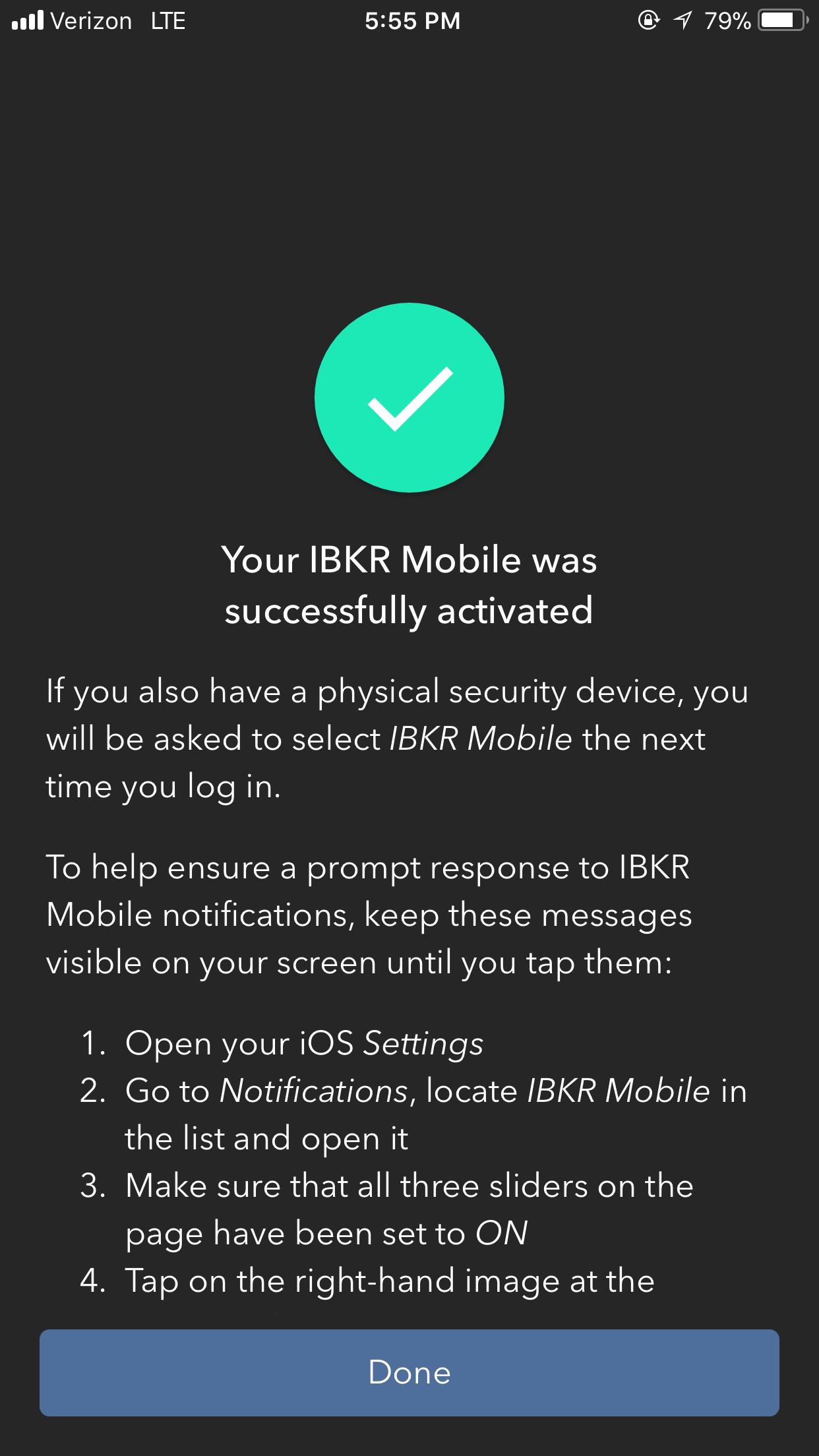
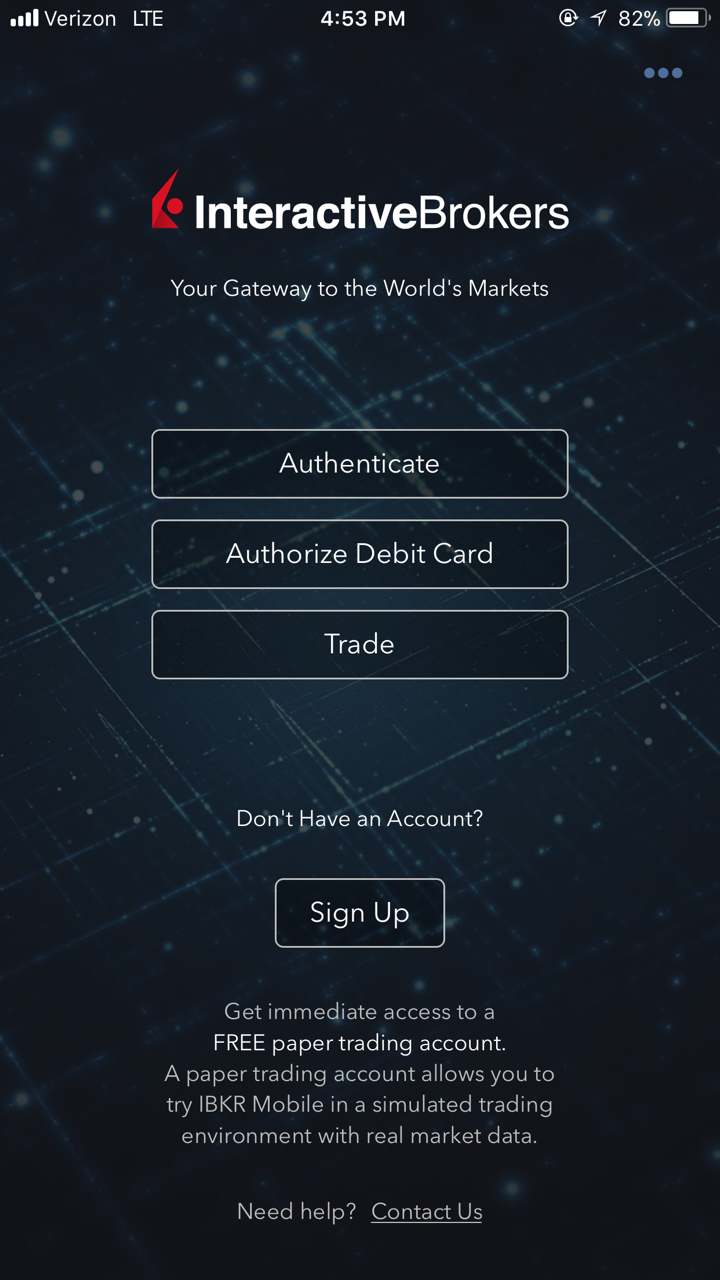
Una volta attivato il sistema di Autenticazione IBKR Mobile (IB Key), potrai chiudere l'app. Consulta le sezioni Utilizzo tramite Touch ID o Utilizzo tramite Face ID in basso per comprendere come utilizzare il sistema di autenticazione di IBKR Mobile.
- Devi inserire il tuo numero di telefono senza il presso del tuo Paese (123 invece di 39123 o 0123) e devi inserire solo le cifre senza spazi o caratteri speciali.
-
Il PIN di recupero dovrà essere utilizzato per aggiungere utenti addizionali o per riattivare l'app IBKR Mobile se questa è stata disinstallata. La sua lunghezza deve essere compresa tra 4 e 6 caratteri e può contenere lettere, numeri e caratteri speciali. Consulta l'articolo KB2269 per ottenere ulteriori informazioni sulla creazione del PIN.
Utilizzo tramite Touch ID
Una volta attivato il sistema di Autenticazione IBKR Mobile (IB Key), segui queste istruzioni per utilizzarlo tramite Touch ID:
NOTA BENE: se durante l'utilizzo del sistema di Autenticazione IBKR Mobile non hai accesso a internet, consulta la sezione "Cosa fare in caso di mancata ricezione della notifica?"
1) Inserisci il tuo nome utente e la tua password nella schermata di accesso della piattaforma di trading o del Portale Clienti e clicca su Accesso. Se le credenziali sono corrette, verrà inviata una notifica sul tuo iPhone.
Figura 19.
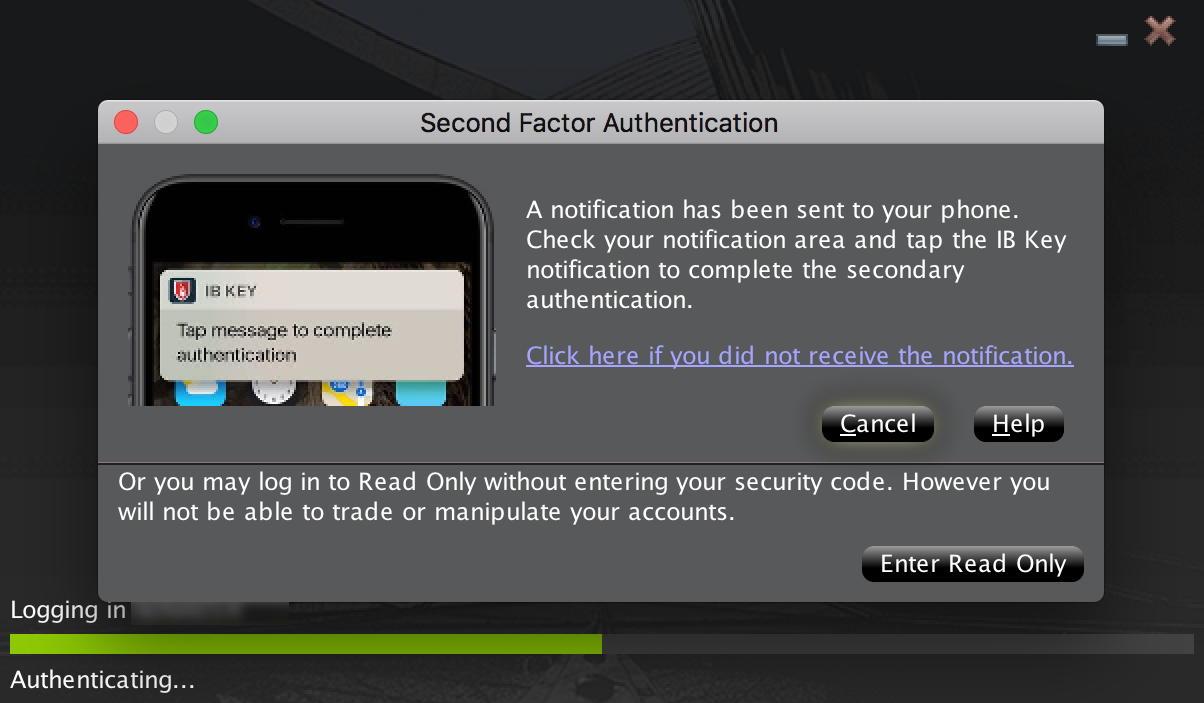
2) Sul tuo iPhone controlla la schermata delle notifiche e seleziona le notifiche relative all'app IBKR Mobile.
Figura 20.
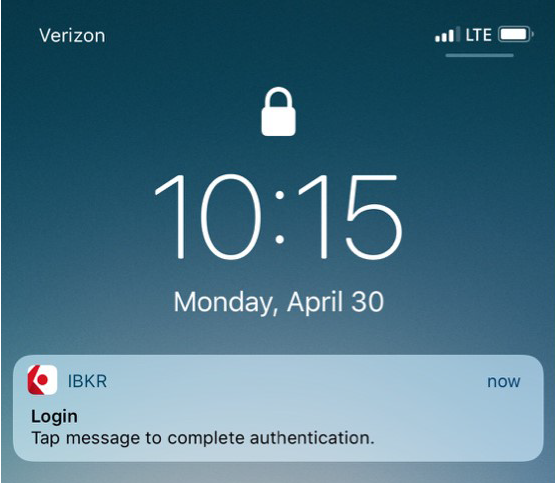
3) Selezionando la notifica verrà quindi avviato il sistema di Autenticazione IBKR Mobile (IB Key). Appoggia il dito associato alla funzionalità Touch ID sul tasto Home dell'iPhone. Se la funzione Touch ID non è stata attivata, la IB Key ti richiederà di inserire il Passcode.
Figura 21. Figura 22. Figura 23.
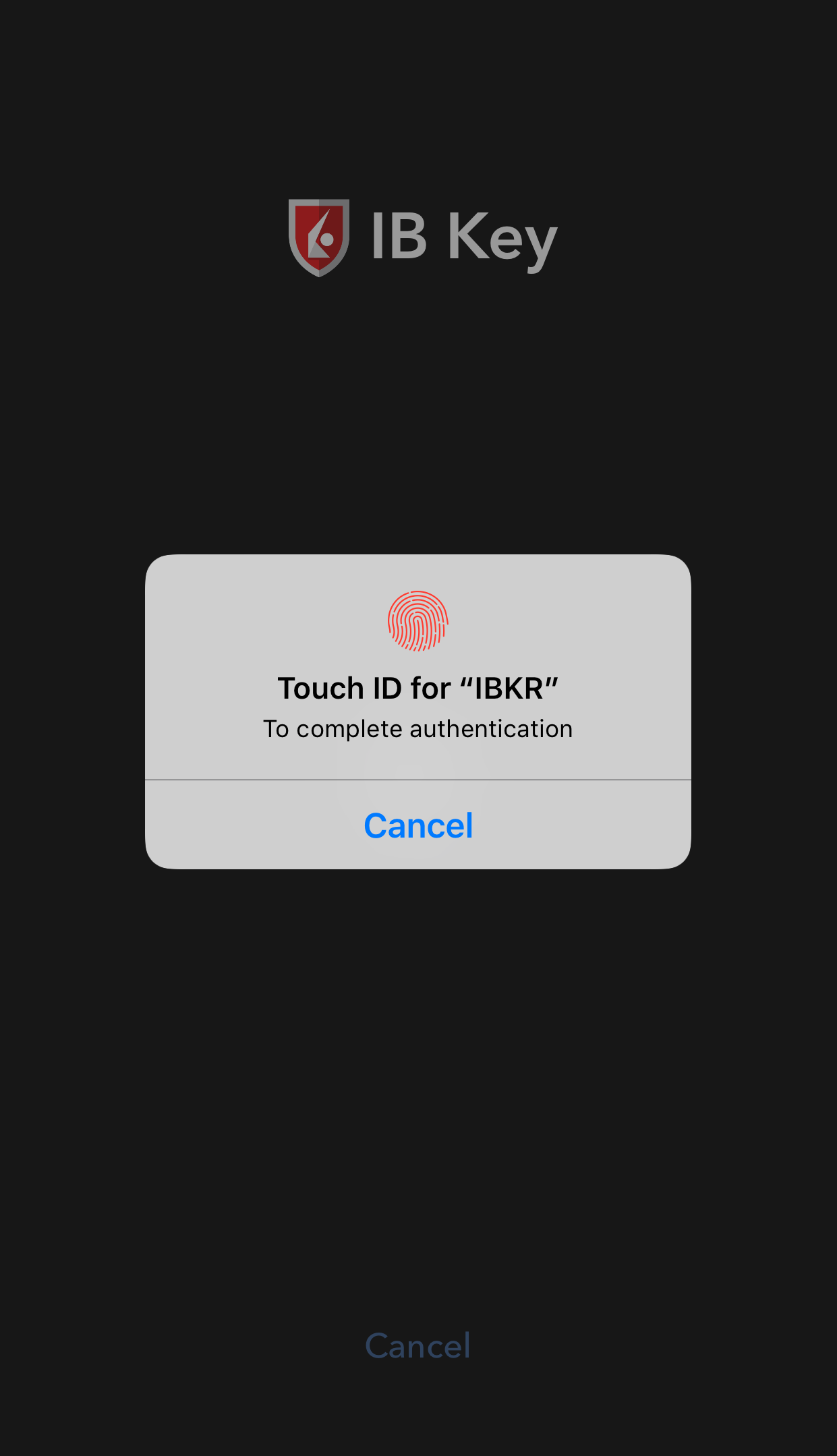
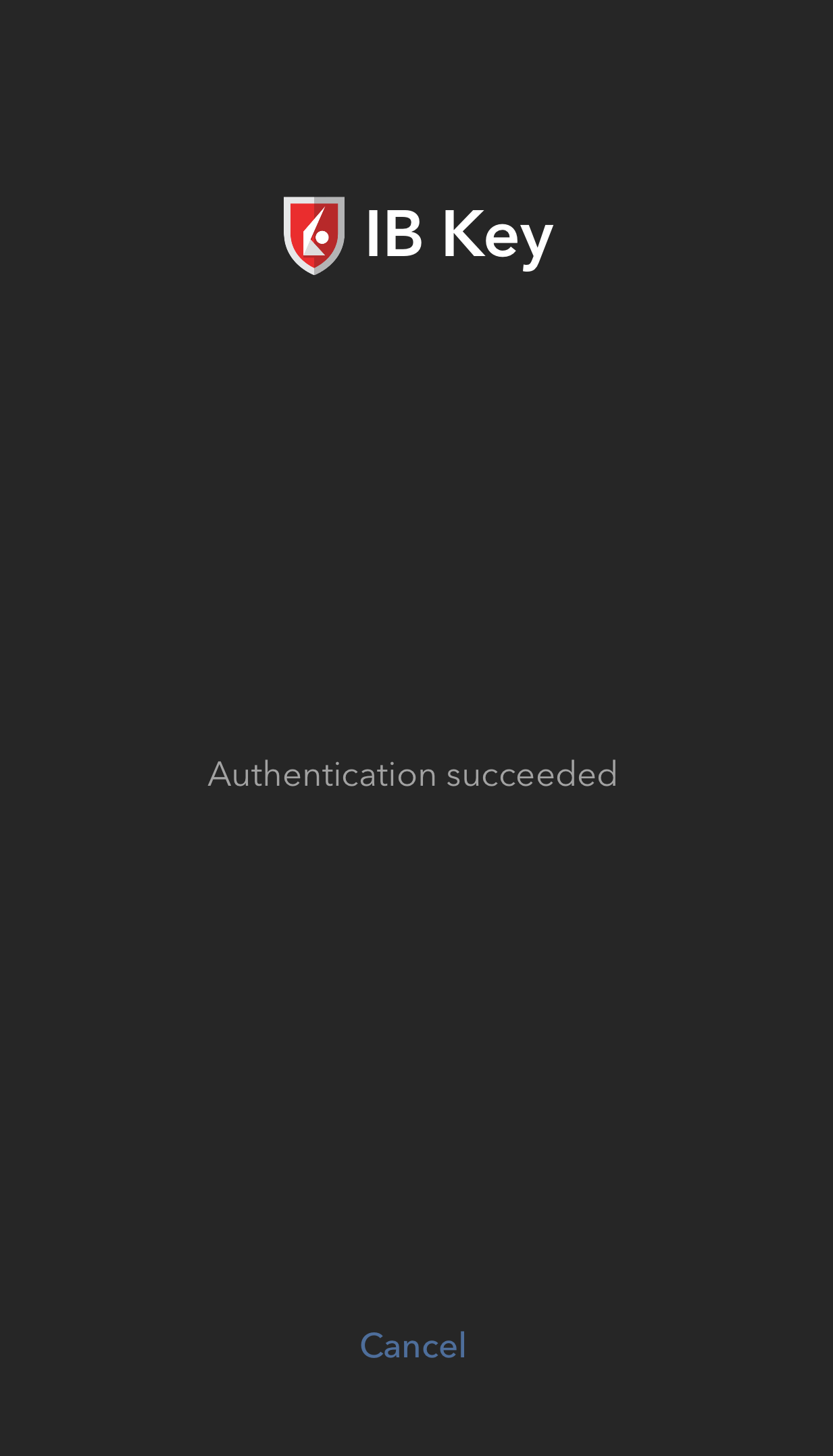
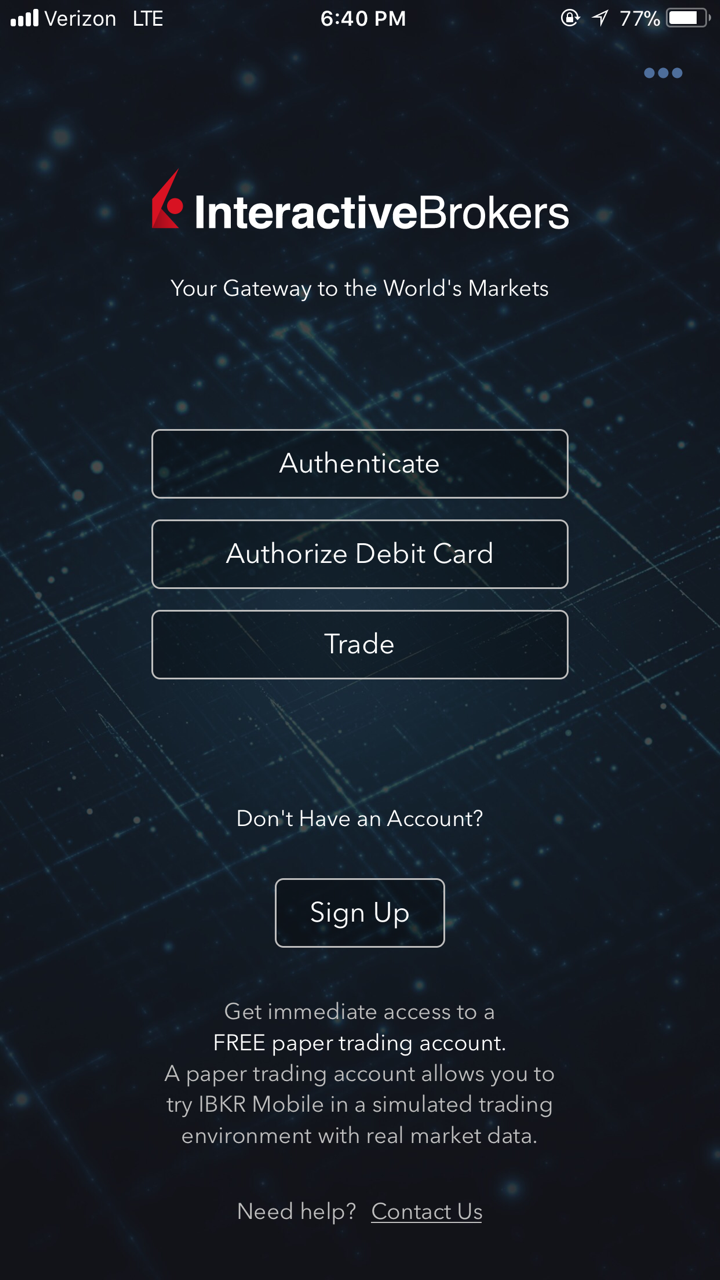
4) Se l'autenticazione è andata a buon fine, verrà effettuato automaticamente l'accesso.
Figura 24.
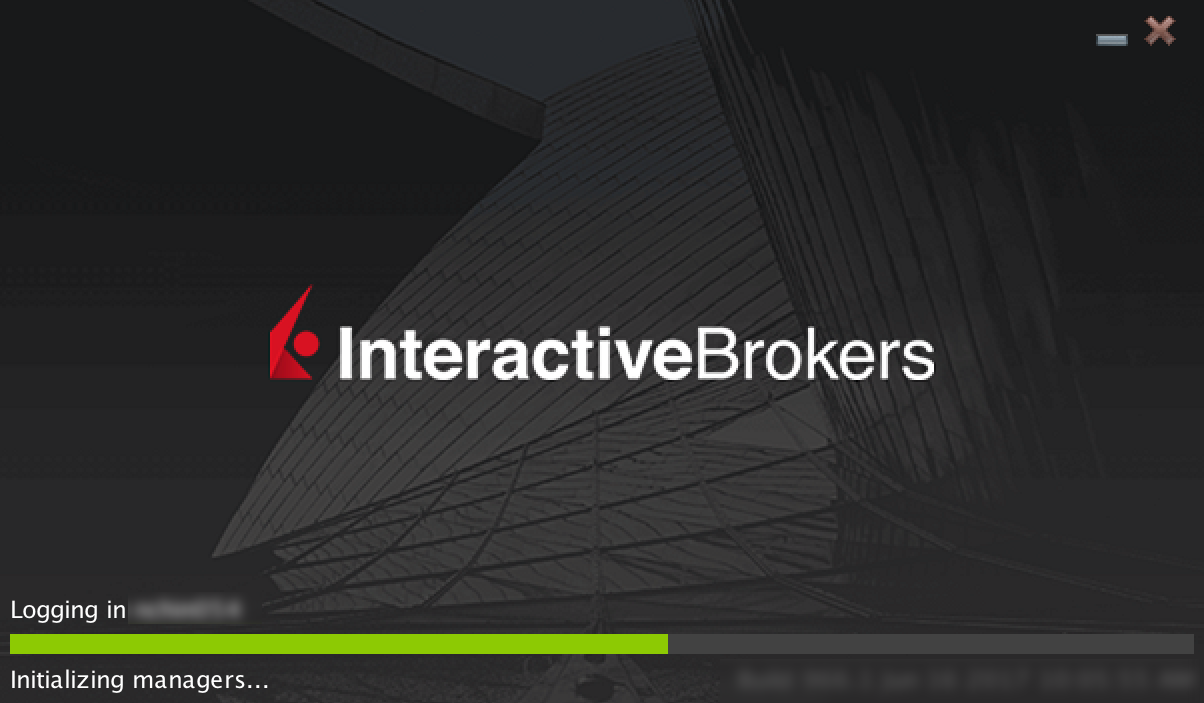
Utilizzo tramite Face ID
Una volta attivato, il funzionamento del sistema di Autenticazione IBKR Mobile (IB Key) tramite Face ID sarà il seguente:
NOTA BENE: se durante l'utilizzo del sistema Autenticazione di IBKR Mobile non hai accesso a internet, consulta la sezione "Cosa fare in caso di mancata ricezione della notifica?"
1) Inserisci il tuo nome utente e la tua password nella schermata di accesso della piattaforma di trading o del Portale Clienti e clicca su Accesso. Se le credenziali sono corrette, verrà inviata una notifica sul tuo iPhone.
Figura 25.
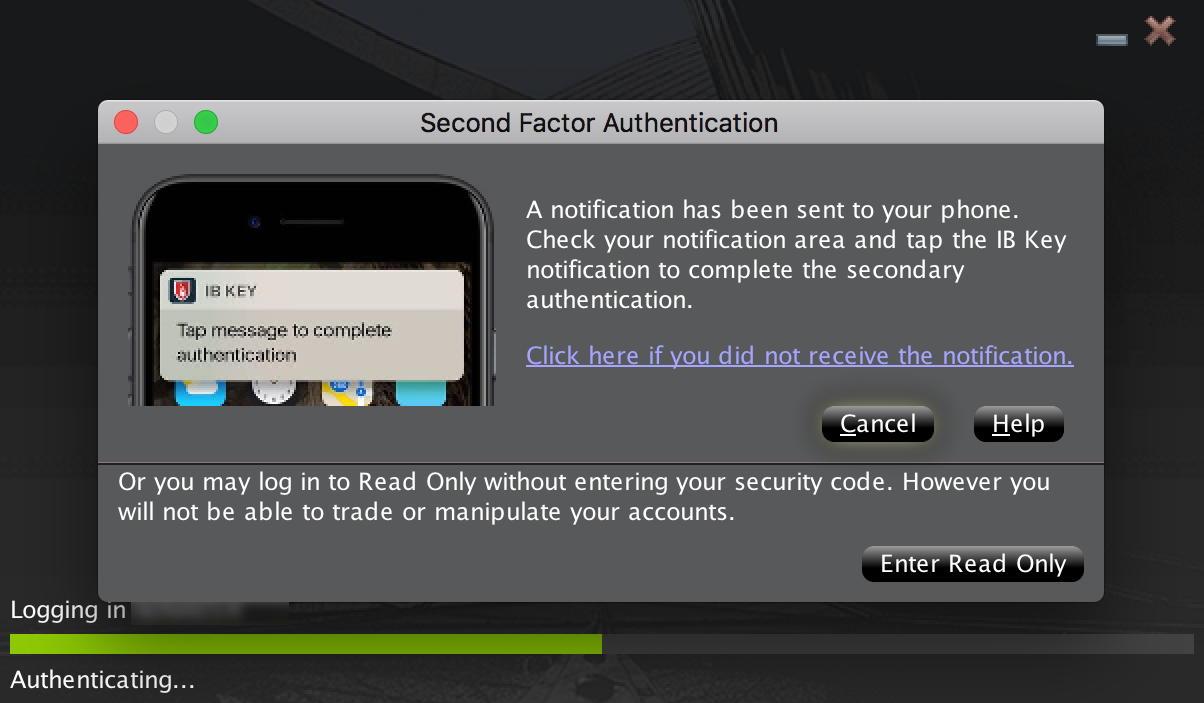
2) Sul tuo iPhone, controlla il menu delle notifiche e seleziona le notifiche dell'app IBKR Mobile.
Figura 26.
.png)
3) Selezionando la notifica verrà quindi avviato il sistema di Autenticazione IBKR Mobile (IB Key). Sul tuo iPhone, guarda lo schermo per effettuare l'autenticazione tramite Face ID. Se la funzione Face ID non è stata attivata, IB Key ti richiederà di inserire il codice (Passcode).
Figura 27. Figura 28. Figura 29.
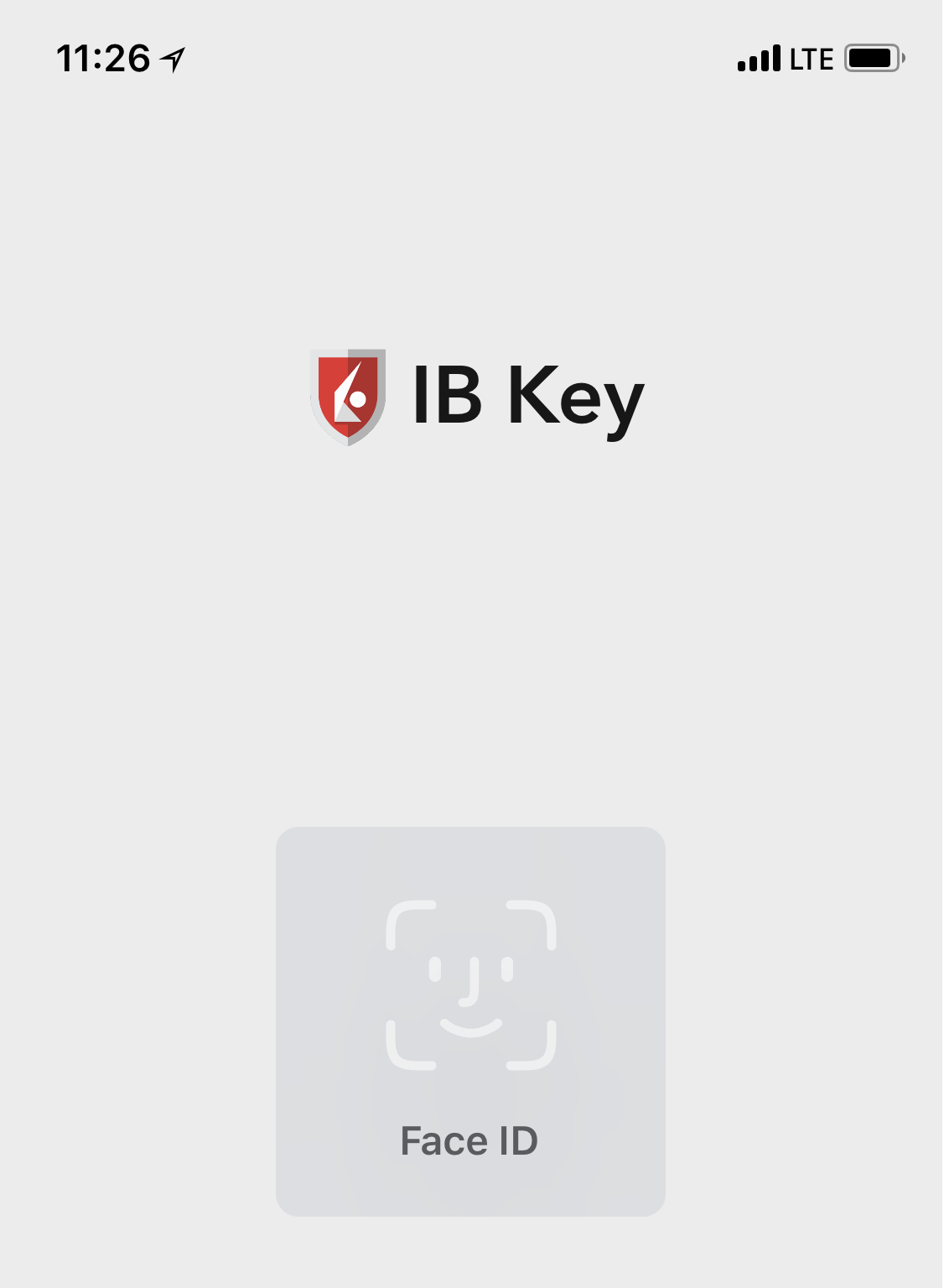
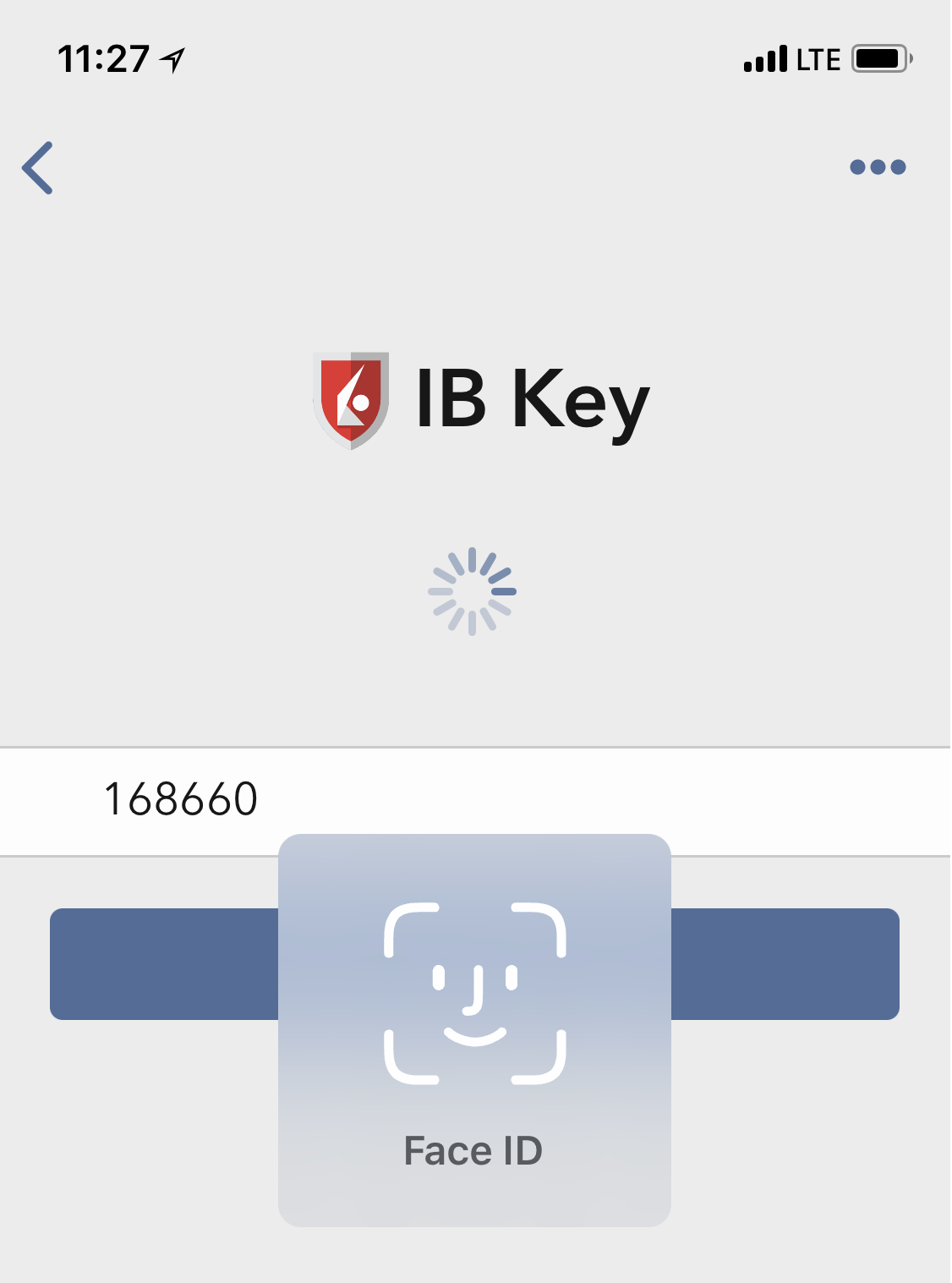
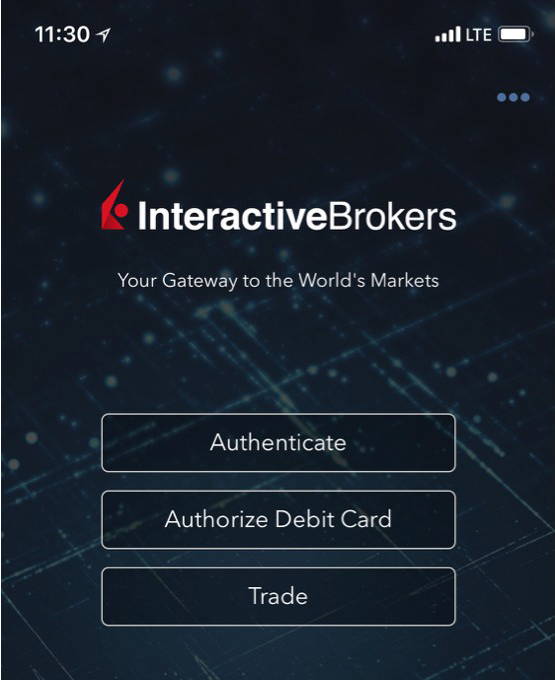
4) Se l'autenticazione è andata a buon fine, verrà effettuato automaticamente l'accesso.
Figura 30.
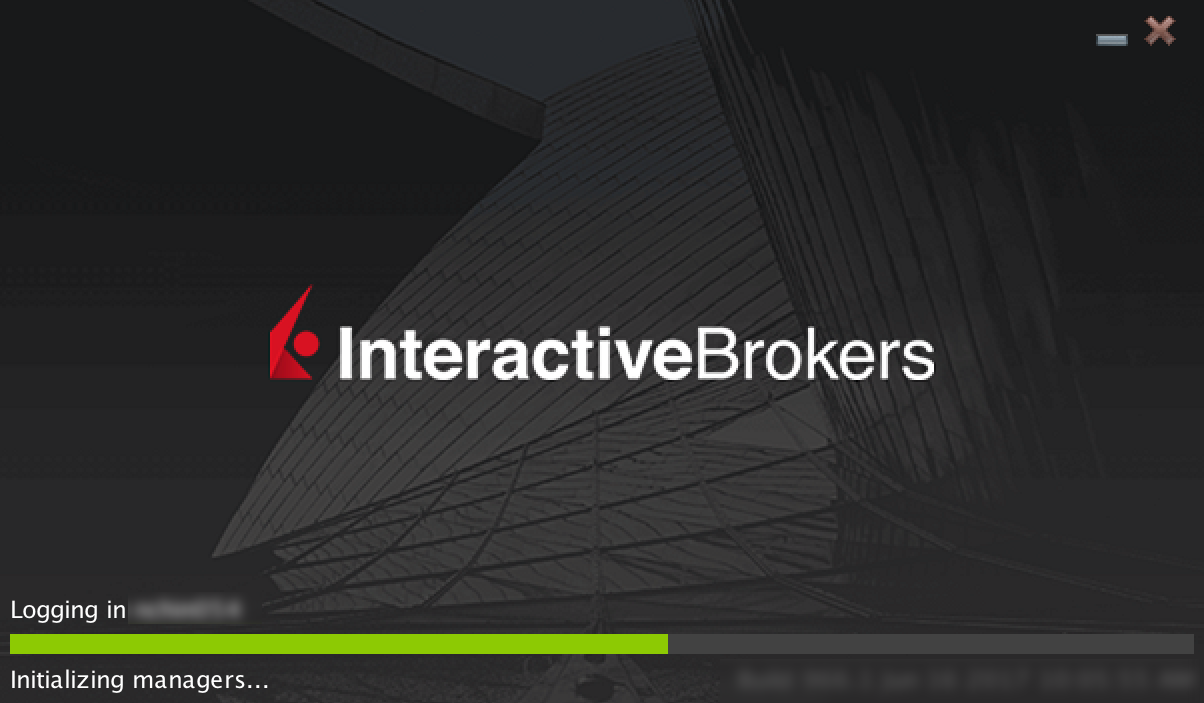
Cosa fare in caso di mancata ricezione della notifica?
La mancata ricezione della notifica sul tuo telefono potrebbe essere dovuta al fatto che le notifiche sono disabilitate, oppure l'accesso a internet non è disponibile oppure la tua connessione è di bassa qualità o instabile. In questi casi, il sistema di Autenticazione IBKR Mobile (IB Key) funzionerà nella seguente maniera:
1) Clicca sul link Clicca qui in caso di mancata ricezione della notifica.
Figura 31.
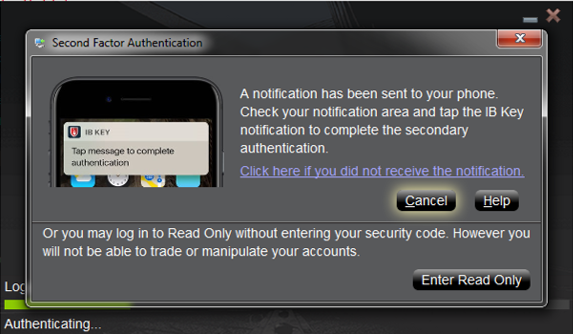
2) Verrà creato un codice di autenticazione e un riquadro in cui inserire il codice di risposta.
Figura 32.
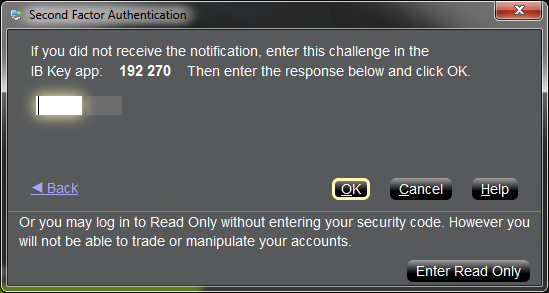
3) Avvia l'app IBKR Mobile sul suo smartphone e seleziona "Autenticazione". Digita il numero del codice Challenge nel riquadro corrispondente.
Figura 33. Figura 34.
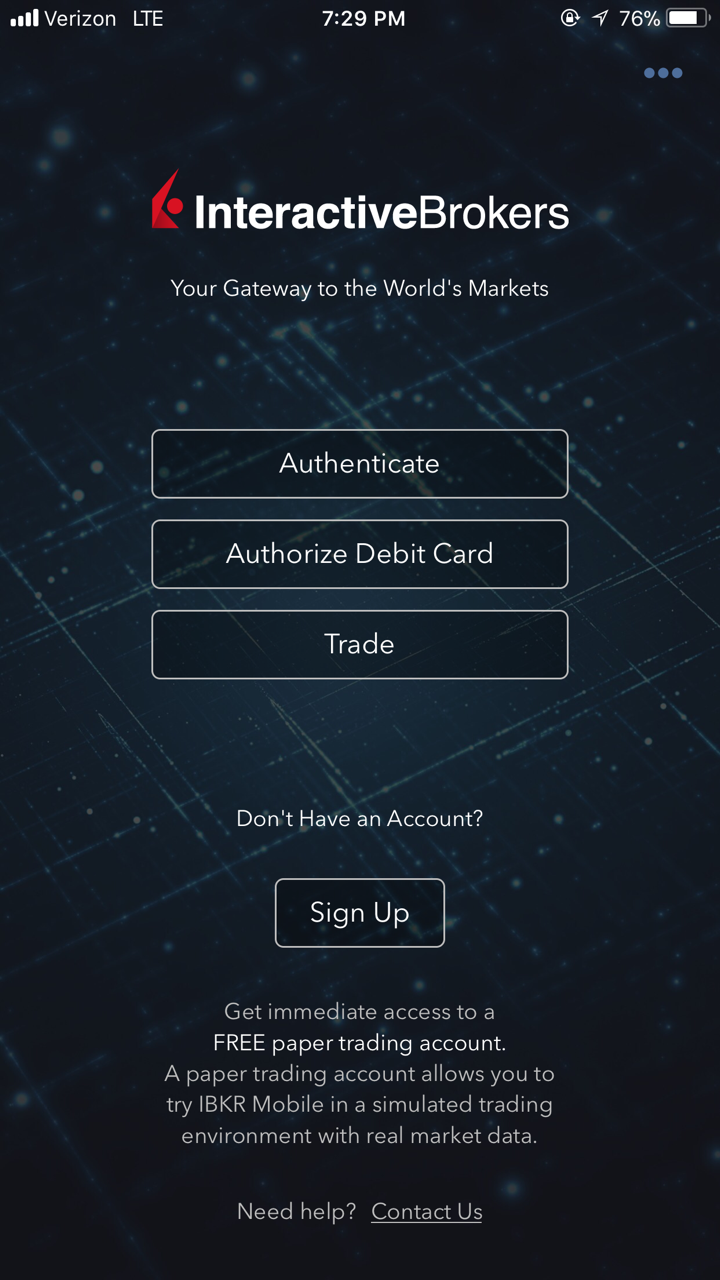
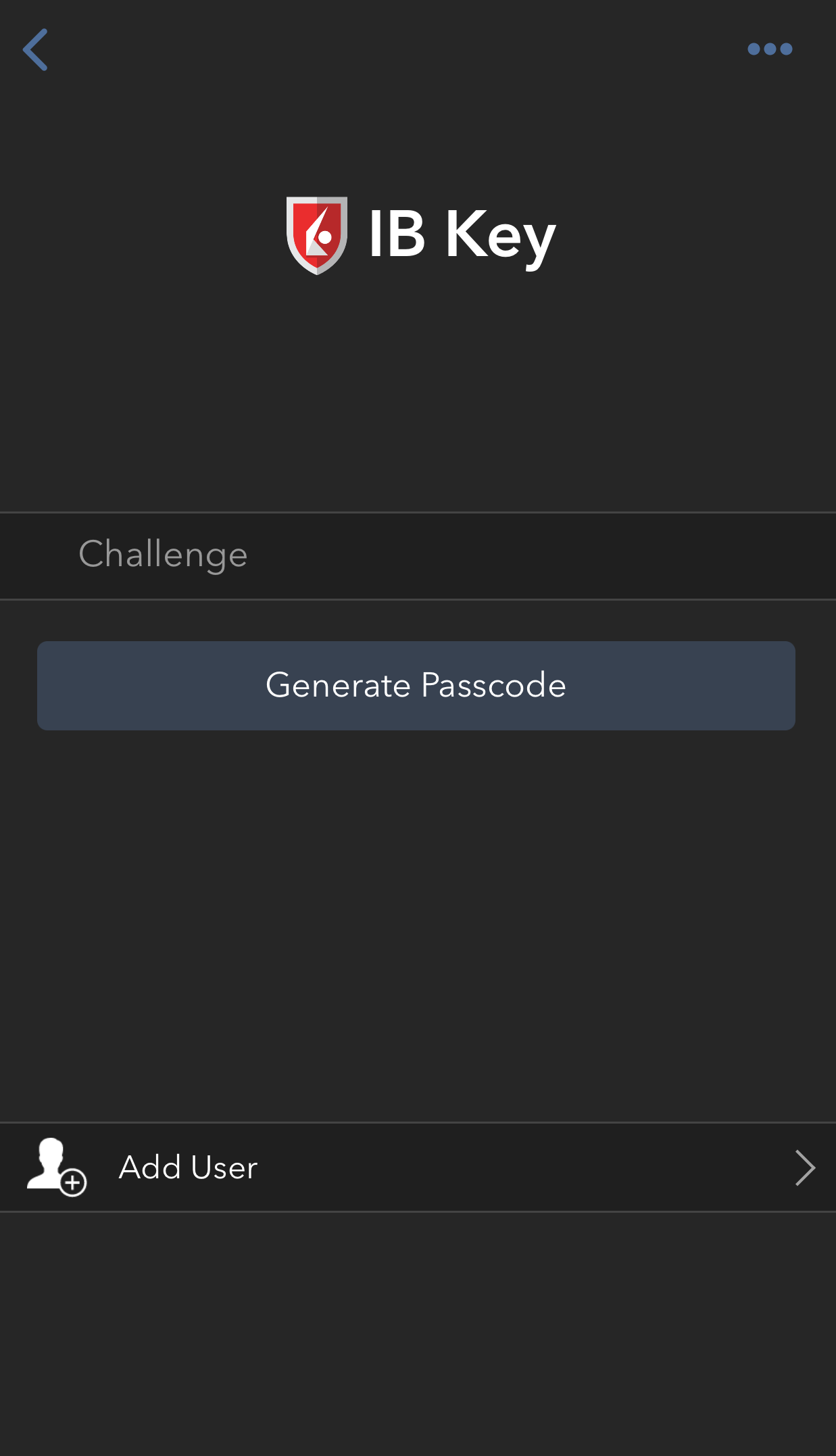
4) Se utilizzi Touch ID, appoggia il dito associato a tale funzionalità sul tasto Home. Se la funzionalità Touch ID non è stata attivata, IBKR Mobile ti richiederà di inserire il tuo codice (Passcode). Verrà generata una stringa di risposta. Se utilizzi la funzione Face ID, salta questo punto e vai al successivo.
Figura 35. Figura 36.
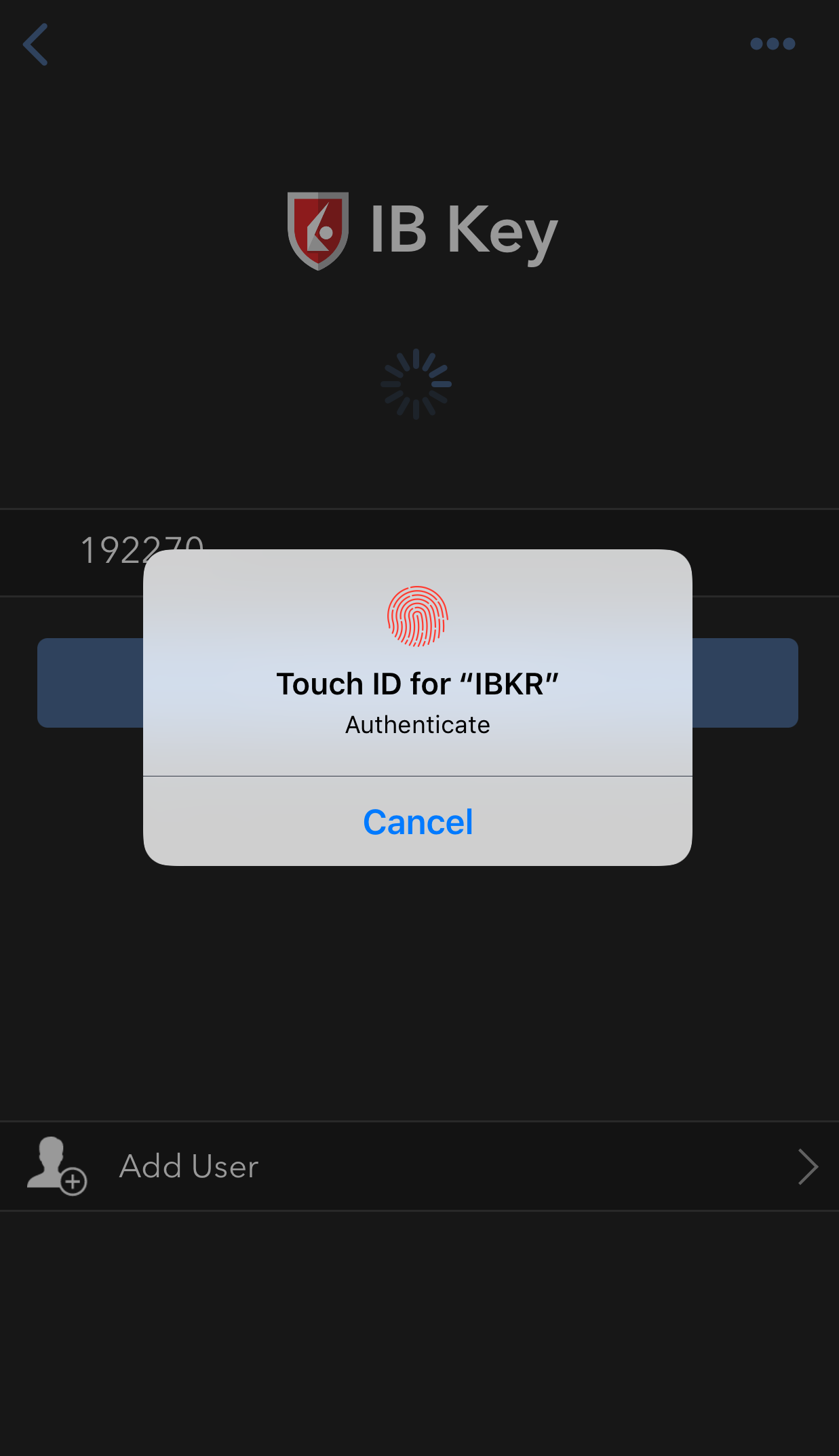
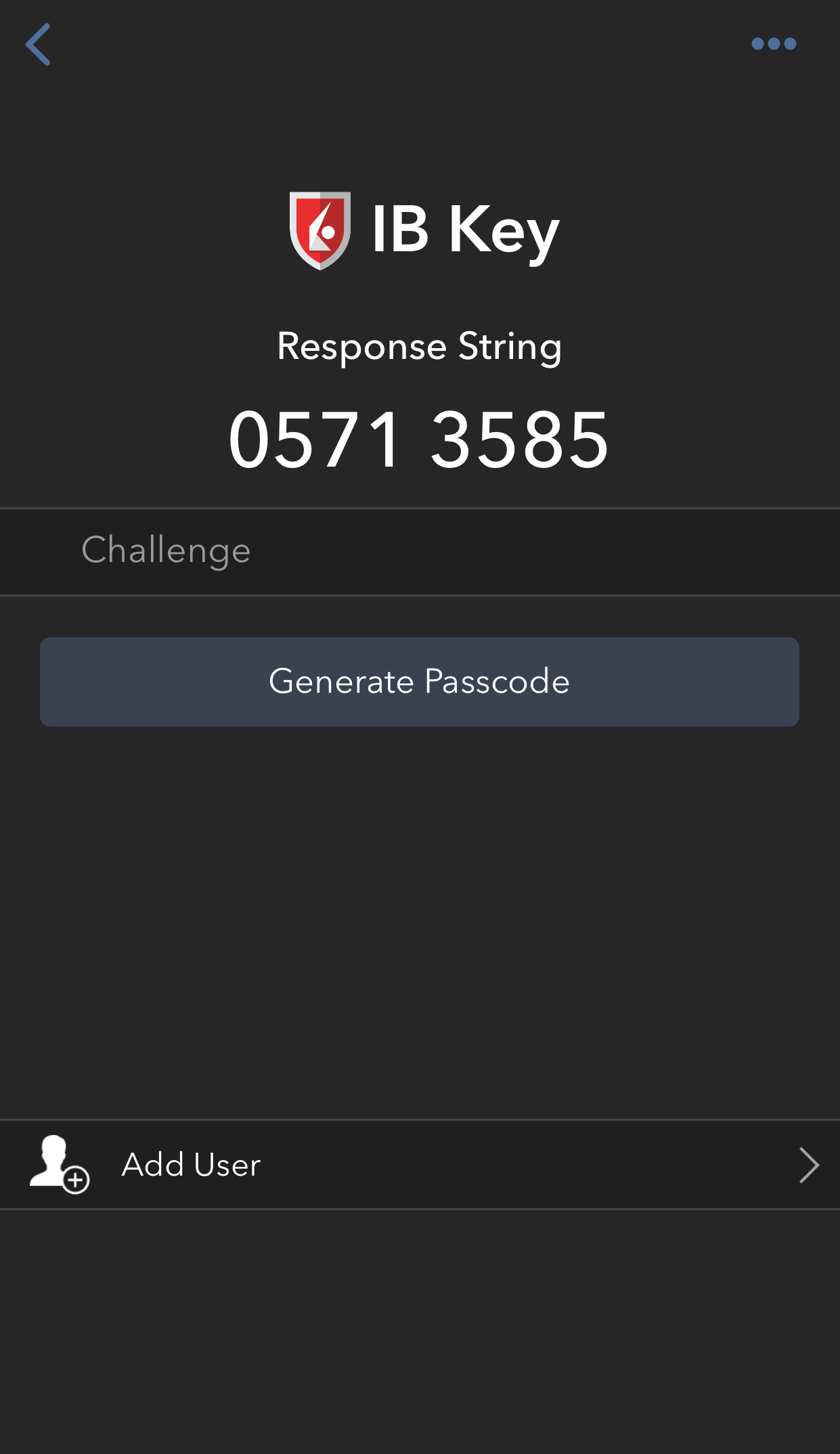
5) Se utilizzi la funzione Face ID, guarda lo schermo per completare l'autenticazione tramite Face ID. Se la funzione Face ID non è stata attivata, IB Key ti richiederà di inserire il codice (Passcode). Verrà generata una stringa di risposta.
Figura 37. Figura 38.

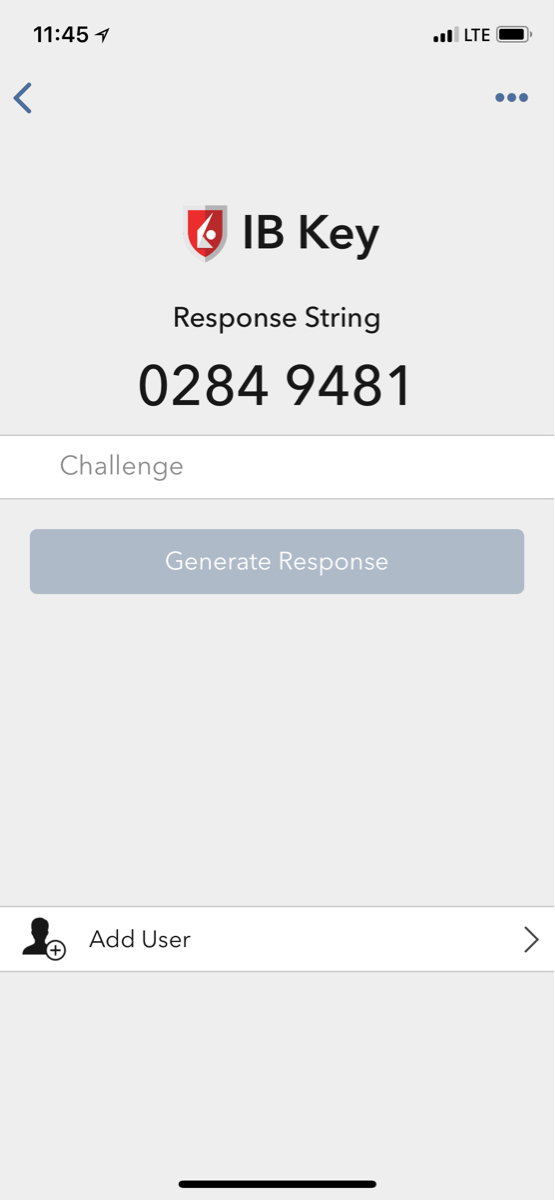
6) Inserisci il codice di risposta visualizzato sul suo iPhone nella schermata di accesso e clicca su OK.
Figura 39.
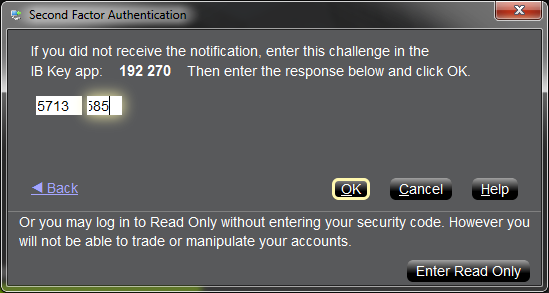
7) Se l'autenticazione è andata a buon fine, verrà effettuato automaticamente l'accesso.
Figura 40.
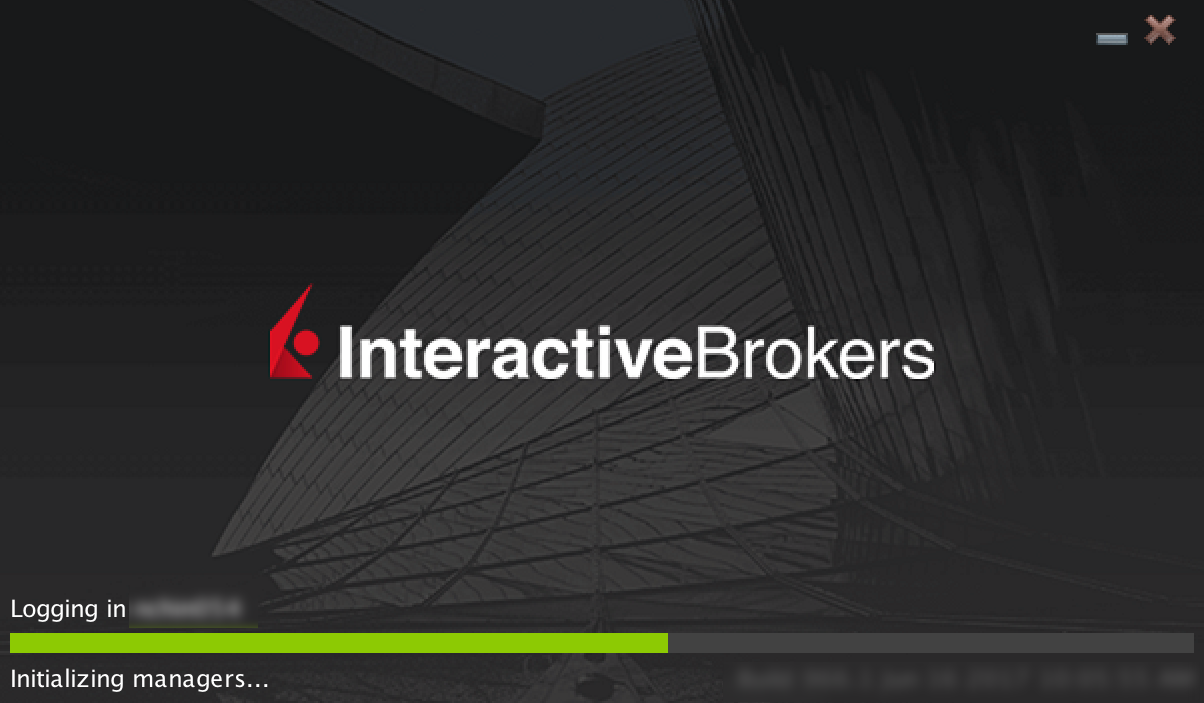
Tornare all'inizio
Riferimenti:
- Consulta l'articolo KB2748 per ottenere istruzioni su come recuperare il sistema di Autenticazione IBKR Mobile (IB Key).
- Consulta l'articolo KB3234 per la risoluzione dei problemi dovuti alle mancate notifiche di IBKR Mobile.
- Consulta l'articolo KB2745 per ottenere istruzioni su come cancellare la memoria cache dell'app IBKR Mobile.
